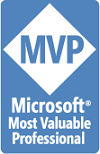En sistemas anteriores podíamos acceder a una serie de opciones avanzadas que nos permitían la solución de algunos problemas pulsando F8 durante el arranque, desde Windows 8 ya no es posible, esta desactivado por defecto para permitir un arranque más rápido del sistema, igual ocurre en Windows 10, describimos aquí un segundo método más simple (un primero puedes verlo en Windows 10: Acceder en modo seguro desde el sistema (Opción 1)).
Pulsamos la tecla Windows y escribimos directamente msconfig
Hacemos clic en msconfig Ejecutar comando, nos aparecerá:
Clic en la pestaña Arranque. Si tenemos más de un sistema operativo, seleccionamos aquel donde queremos acceder en modo seguro.
Debajo de Opciones de arranque, marcamos la casilla de Arranque a prueba de errores
Seleccionamos el tipo de arranque del modo seguro:
–Mínimo. Inicia Windows sólo con los servicios y controladores básicos, es el más utilizado y no tiene conexión a Internet.
–Shell Alterno. No carga el entorno gráfico, por lo que la única manera de trabajar a través de la interfaz de comandos.
–Reparar Active Directory. Igual que la opción de “Mínimo” pero incluye los servicios de Active Directory (servicio ofrecido por Microsoft para redes de ordenadores corporativos).
–Red. Como la opción de Mínimo, pero habilitando la conexión a Internet.
Aceptar y reiniciamos el equipo.
Ten en cuenta que tendrá que deshacer este procedimiento para volver a un inicio normal desde modo seguro, en esta ocasión vamos a acceder a msconfig pulsando la tecla Windows + R y escribiendo msconfig en la ventana de ejecución:
Aceptamos, seleccionamos la pestaña de Arranque y desmarcamos la opción de Arranque a pruebasde errores
Aceptamos y reiniciamos.
Si tienes dudas acerca de Windows 10, participa en Microsoft Community